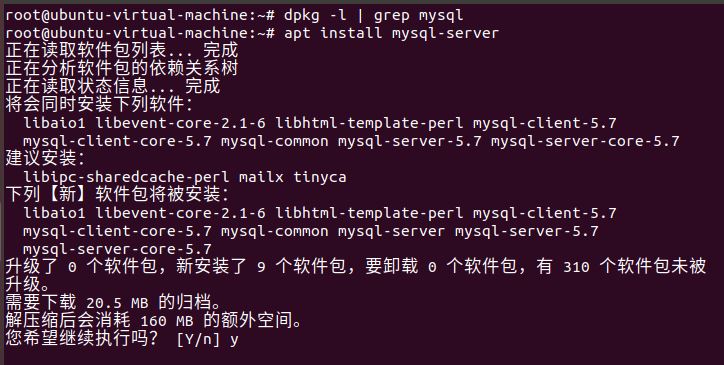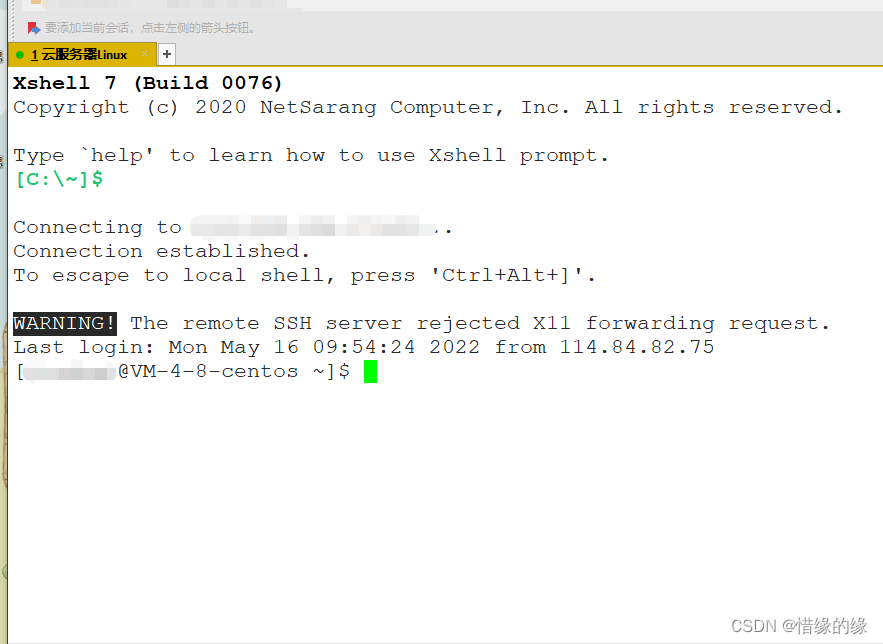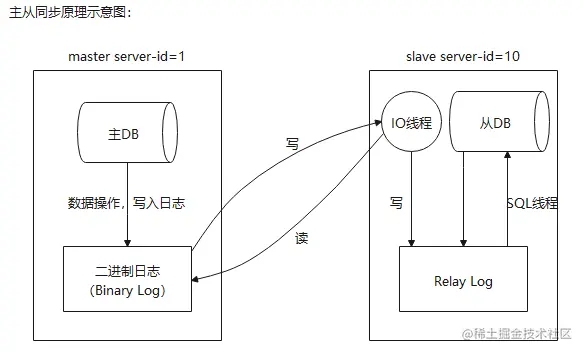Linux DVWA安装指南:一步一步实现安全测试理想(linuxdvwa安装)
Linux DVWA安装指南:一步一步实现安全测试理想
本指南将介绍如何安装和配置DVWA(Damn Vulnerable Web App),它是一个专门为Linux的操作系统开发的Web应用程序,用于安全测试教学和实践。在这篇文章中,我们将详细介绍如何安装和配置DVWA,以便您可以开始运行Web应用程序安全测试。
要开始安装,首先需要获取DVWA的最新版本。您可以从GitHub上获取最新的源代码,并将其解压到您所选择的目录中。对于本例,我们将在/var/www/dvwa/目录下使用DVWA:
“`
wget https://github.com/ethicalhack3r/DVWA/archive/master.zip
unzip master.zip -d /var/www/dvwa/
接下来,您将需要更改DVWA文件夹内的文件和文件夹权限,以便Web服务器可以访问它们:
``` sudo chown -R www-data:www-data /var/www/dvwa/
sudo chmod 0755 -R /var/www/dvwa/
安装完文件后,您需要对您的web服务器创建apache虚拟主机。为此,您需要编辑/etc/apache2/sites-available/000-default.conf,并将其更改为以下内容:
ServerAdmin webmaster@localhost DocumentRoot /var/www/dvwa/
ServerName www.dvwa.com
Options Indexes FollowSymLinks Require all granted
完成之后,您可以重新启动Apache Web服务器来应用更改,以使其生效:
`sudo /etc/init.d/apache2 restart`
接下来,您可以转到配置DVWA页面,其URL为http://www.dvwa.com/setup.php。在此页面上,您将被要求输入MySQL的访问信息,或者您也可以使用内置的SQLite数据库。在内置数据库中,您只需要点击“Create / Reset Database”按钮,然后就可以继续前进了。
最后,在安装完成之后,可以在浏览器中访问http://www.dvwa.com,密码为“password”,然后您可以登录并开始测试您的应用程序安全性。
总而言之,DVWA是一个很棒的工具,能够帮助您快速检查Web应用程序的漏洞。只要您按照本指南中的安装过程,您就可以立即开始测试Web安全了,以便检查并阻止未来攻击。